윈도우 바탕화면 작업표시줄에서 아이콘이 사라지는 현상 해결법 3가지
얼마 전부터 컴퓨터 바탕화면 아래 작업표시줄에 나타나야 하는 크롬이나 윈도우 탐색기 같은 아이콘들이 사라지는 기이한 현상이 제 컴퓨터에 나타났어요. 이 글을 보시는 분도 이런 현상이 나타나셨으니 오신거겠죠? 잘 오셨어요. 저도 조금 전에 이 3가지 방법을 통해서 정상적으로 다시 바탕화면에 아이콘들이 나타나서 기쁜 마음에 그 방법들을 공유하려고 포스팅하고 있습니다.
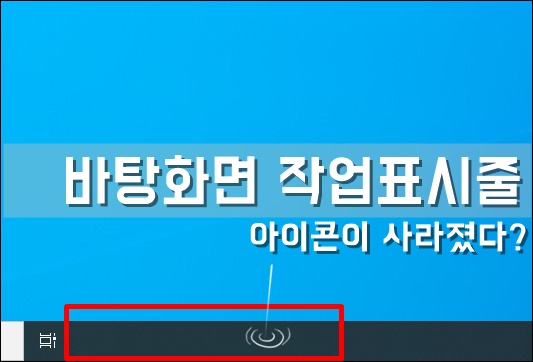
위와 같이 현재 크롬브라우져, 윈도우 탐색기등이 실행되어 있지만 아무것도 나타나지 않네요. 처음에는 그냥 바탕화면의 아이콘을 쓰면된다고 생각하고 그냥 사용했지만 컴퓨터를 사용하면서 창이 여러개 띄워지고 그 전에 보던 창을 보려고 하니 당연히 마우스가 아래 작업표시줄로 가는데, 어랏? 아이콘이 없으니 그 프로그램을 다시 띄우려니 창을 내리면서 일일이 찾아야 하네요.
이런 현상이 나타나면 바로 이렇게 해결하도록 하시는게 정신건강에 좋습니다.
1. 윈도우 탐색기 다시 시작
가장 간단한 방법으로 해결될 수도 있는데, 저는 이 방법으로는 해결이 되지 않았지만, 보시는 분 컴퓨터는 아이콘 사라지는 현상이 해결될 수도 있으니 시도해보자구요.
먼저 작업관리자 창을 열겠습니다. ctrl + alt + Delete 키를 동시에 누르고 나오는 파란화면에서 작업 관리자를 눌러줍니다. 그러면 나오는 작업관리자 창에서 프로세스 항목이 보이실껍니다.

이렇게 나온 상태에서 윈도우 탐색기나 또는 내컴퓨터에 창을 열어줍니다. 이것도 말썽이네요. 윈도우 탐색기 기능은 바탕화면 아래 작업표시줄에 있어서 바로 누르면 되는데, 이게 이 아이콘이 사라지는 현상이 생기니 이것도 쉽게 열지 못하네요.
아래와 같이 찾아서 내 컴퓨터 창을 활성화 시킵니다.

그러면 이제 프로세스 탭에서 앱이라는 부분에 windows 탐색기라는 항목이 생겼을껍니다. 여기에 우클릭을 하고 나온 메뉴중 에서 다시 시작 이라는 내용을 클릭하면 화면이 전환되면서 약간의 변화가 생기는 것을 느끼실꺼예요.
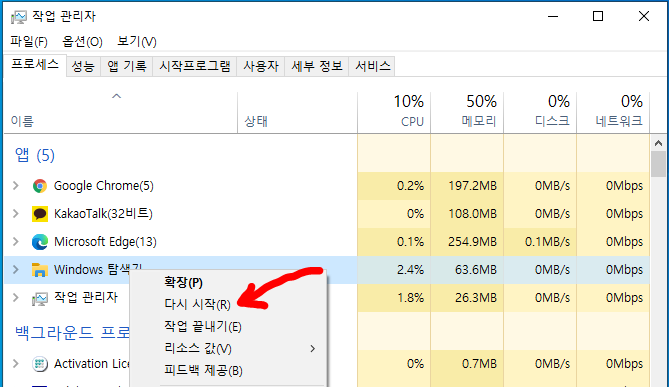
아직 나오지 않았으나 재부팅을 해보시고, 그래도 해결되지 않았다면?
제가 해결한 아래 확인 바로 가능한 두번째 방법을 시도해보세요.
꼭 해결하시고 마음 놓고 놀 수 있는 시간 여유 가지시길 바랄께요.
2. win10 시스템 파일 검사기 사용(윈도우 오류 점검)
예상치 못한 일로 인해서 윈도우 자체에 오류가 생겼을 경우에 사용하는 방법인데, 이 아이콘이 사라지는 현상도 윈도우 파일 자체에 오류로 인해서 생겼을 가능성이 있고 실제로 제 컴퓨터에서는 그런 오류가 생겼었나봐요.
이 컴퓨터의 관리자 모드상태에서 윈도우 명령창을 띄워서 직접 윈도우 자체에 손상된 파일이 있는지를 검토하고 오류나 손상된 파일들을 교체하는 작업입니다.
자판 왼쪽 아래에 있는 윈도우 파도모양의 키와 함께 영어 R 키를 누르면 아래와 같이 실행 명령이 뜨고 여기에 아래와 같이 cmd 라고 입력합니다.
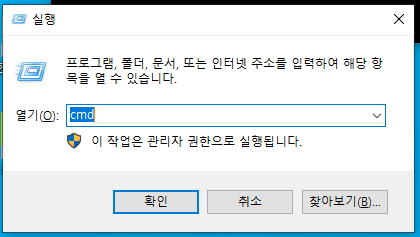
이제 나온 명령프롬프트 창에 아래와 같이
DISM.exe /Online /Cleanup-image /Restorehealth 입력하고 엔터

/ 앞에는 공백이 있으니 꼭 유의해서 타이핑 해 주시면 됩니다.
이 작업은 윈도우 자체를 검사하는 것이기에 몇 분 정도 소요될 수 있고 마이크로소프트 사에서는 최대 30분 까지 걸릴 수 있다고 하니 조금 기다리셔야 합니다.
그리고 작업이 성공적으로 완료되었습니다. 라는 메세지가 나오면 다시 아래의 명령어를 입력합니다.
sfc /scannow 입력하고 엔터

여기에도 sfc 와 / 사이에는 공백이 있으니 유의하시고 입력하세요.
이제 조금 기다리시면 안정성 검증 100% 완료라는 메세지가 표시되면 exit 를 입력하면 끝.
하지만, 저는 이 두 명령어를 입력하고 조금 뒤까지 기다렸으나 반응이 없었어요. 그렇지만 혹시나 싶어서 컴퓨터를 다시 재부팅하고 나니

바탕화면 작업표시줄에 다시 아이콘이 나타났어요. 이거 없다가 있으니 정말 신세계입니다.
아이콘이 사라졌다고 그냥 사용하시지 마시고 이렇게 꼭 해결하셔서 편리함을 느껴보세요.
처음 이런 작업을 하신다면 조금 어려울 수도 있지만, 컴퓨터 수리기사를 부르지도 않고 무료 로 이렇게 컴퓨터 를 수리 할 수 있다면 안할 이유가 없죠.
3. 마지막 수단
여기까지 해결되지 않는 분들은 거의 없으실꺼라고 생각이 드는데, 사람의 일이 만약이라는 것이 있으니 다른 방법도 소개해 드리겠습니다. 이렇게 해결되지 않는다면 사실 전문가적인 영역에 들어가는 것 같아요.
POWERSHELL 을 이용해서 오류 수정하는 방법 이나 다른 방법을 사용하는 것을 찾아보시고 사용하는 것도 좋지만, 이렇게 문제가 있을때는 윈도우 복구를 시켜주는 것도 좋은 최종의 방법입니다.
윈도우 단축키 윈도우키 + I 를 누르거나 시작 메뉴에서 설정을 클릭합니다.
창이 뜨면 윈도우 설정에서 업데이트 및 복구 라는 메뉴를 클릭합니다.
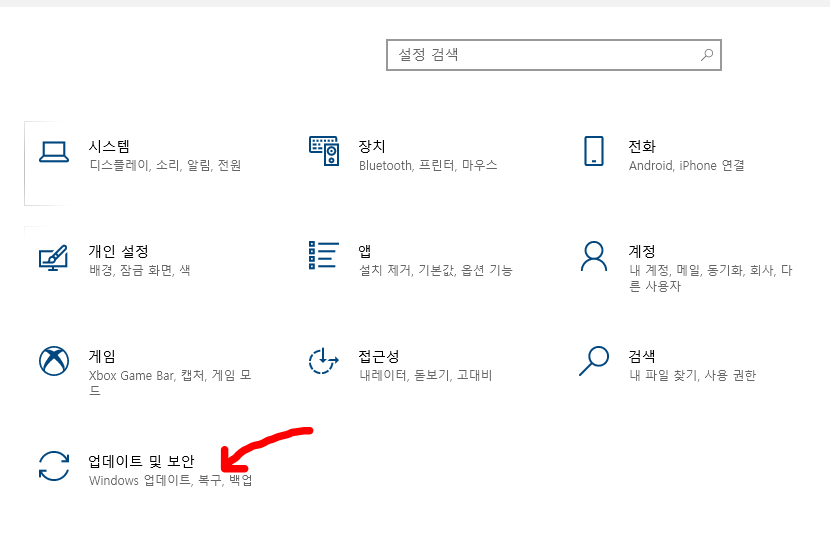
이번 기회에 윈도우를 초기화 시키는 방법도 좋은 선택일 수 있습니다. 예전에는 포멧을 해서 윈도우를 초기화 하면서 시스템 속도를 유지하고 문제있는 부분을 해결했는데, 윈도우 10 이 되면서 초기화 메뉴가 생겨 따로 포멧을 하지 않고도 윈도우를 처음으로 만들 수 있고 이 작업을 하면 윈도우 속도가 아주 향상됩니다.
(윈도우는 1년에 한번 정도씩은 이 초기화 작업을 해줘야 빠르게 잘 사용하실 수 있어요. )

윈도우 10에서 나온 이 메뉴는 개인파일을 유지하면서 초기화를 진행할 수 있어서도 더욱 편리하니 사용해보시면 좋을꺼예요.
여러분도 저처럼 바탕화면 작업표시줄 아이콘 사라지는 현장 잘 해결했으면 좋겠습니다.
혹시 이런 방법들도 알고계세요?
엑셀을 무료로 다운로드 feat.많은 분들이 사용하는 방법 3가지
엑셀 PDF 로 변환해서 메일에 첨부 한방에 해결하는 3가지 방법정리
pdf 합치기 무 설치 어디서든 무료 프로그램 찾았어요.
hwpx 파일 열기 뷰어및 인쇄하는 방법 공유드립니다.
못쓰는 PC 하드디스크(SSD)는 챙기세요. 외장하드 무조건 만들수있습니다.
엑셀 창 두개 따로 띄우기 3가지 방법 feat. 업무가 쉬워져요.
벤츠 전기차 EQA보조금까지 확인하고 가격표까지 첨부드려요.
2022년 4대보험 요율을 적용한 급여명세서 엑셀양식첨부
'나의 친구 PC 활용' 카테고리의 다른 글
| 엑셀 창, 표, 수식입력줄, 시트 사라짐(안보임) 현상 완벽 해결법 (4) | 2022.03.01 |
|---|---|
| 엑셀 하나로 셀 합치기 한방에 정리하기 feat. 셀 병합 단축키로 쉽게 작업하기 (0) | 2022.02.27 |
| 엑셀을 무료로 다운로드 feat.많은 분들이 사용하는 방법 3가지 (0) | 2022.02.25 |
| 엑셀 PDF 로 변환해서 메일에 첨부 한방에 해결하는 3가지 방법정리 (0) | 2022.02.11 |
| 엑셀 창 두개 따로 또는 여러개 동시에 띄우기 3가지 방법 feat. 업무가 쉬워져요. (2) | 2022.02.09 |





